Ako používať Microsoft Editor v programe Word pre Microsoft 365
Spoločnosť Microsoft premenovala Office 365 na Microsoft 365. Zmena je väčšinou v názve a vôbec nie v cene. Pridalo sa niekoľko nových funkcií a vylepšili sa existujúce. Program Microsoft Editor je jednou z hlavných funkcií tejto novej verzie aplikácií balíka Office. Tu je návod, ako ho môžete použiť v aplikácii Word a ďalších aplikáciách Microsoft 365.
Microsoft Editor v Microsoft 365
Ak chcete používať program Microsoft Editor v programe Word alebo v ktorejkoľvek inej aplikácii v systéme Microsoft 365, musíte používať Microsoft 365. Už sme diskutovali o tom, že zmena z Office 365 na Microsoft 365 bude pre používateľov automatická. Nebudete musieť sťahovať žiadne nové aplikácie.
Ak ste ešte nešli z Office 365 na Microsoft 365, môžete vynútiť zmenu.
Vynútiť Office 365 na prevod na Microsoft 365
- Otvorte ľubovoľnú aplikáciu Office 365 podľa vášho výberu. Použili sme slovo.
- Na úvodnej obrazovke sa bude čítať Office 365 pod názvom aplikácie.
- Povoliť aplikácii otvoriť nový súbor.
- Zatvorte aplikáciu a znova ju otvorte.
- Skontrolujte, čo hovorí úvodná obrazovka. Ak to stále hovorí Office 365, zatvorte ho a proces zopakujte.
- Pri štvrtom alebo piatom pokuse sa zobrazí nová obrazovka informujúca o tom, že Office 365 je teraz Microsoft 365.
- Po zobrazení obrazovky sa presuniete do aplikácie Microsoft 365.

Ak chcete skontrolovať, či ste sa presťahovali, môžete otvoriť ľubovoľnú aplikáciu balíka Office a pod jej názvom sa zobrazí Microsoft 365.
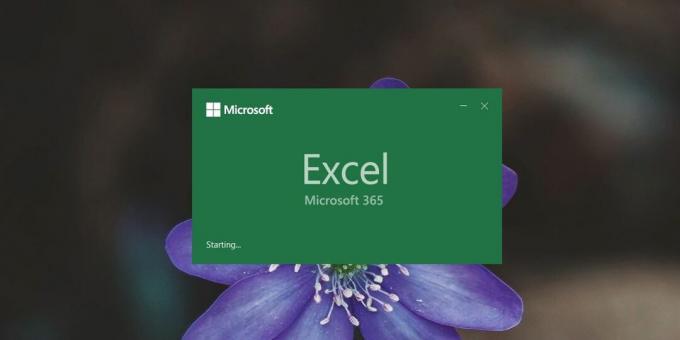
Pomocou editora Microsoft
Program Microsoft Editor vám ponúka návrhy, ako vylepšiť dokument z hľadiska gramatiky, čitateľnosti, stručnosti a ďalších informácií. Nepracuje sa však automaticky vo všetkých dokumentoch a je k dispozícii iba v niektorých aplikáciách, v ktorých je dôležitá jeho funkčnosť, ako napríklad Word alebo Outlook.
- Otvorte dokument programu Word.
- Prejdite na kartu Domovská stránka.
- Na samom konci kliknite na tlačidlo Editor.
- Spustí sa program Microsoft Editor a skontroluje čitateľnosť dokumentu.
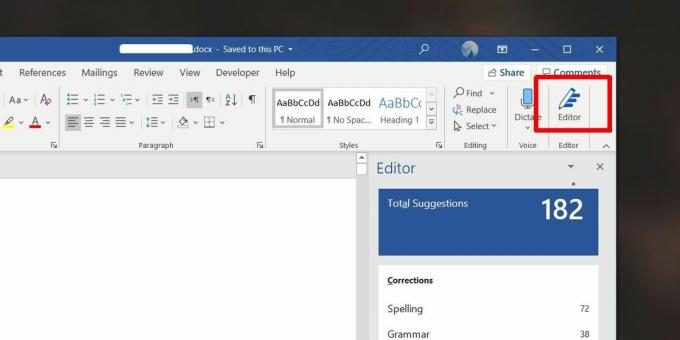
Microsoft Editor si bude istý čas skontrolovať celý dokument. V prípade súboru s 35 000 slovami naskenovanie celej veci trvalo viac ako 20 minút. Ak plánujete spustiť dokument prostredníctvom editora na poslednú chvíľu alebo keď ste na ňom skončili, nemusí to byť dobrý nápad. Skúste ju spustiť na konci každej pracovnej relácie, aby ste na ňu nečakali a aby ste ju mohli urobiť pri najbližšom sedení, aby ste na nej mohli pracovať.
Pokiaľ ide o návrhy, môžete ich prejsť jeden po druhom a prijať tie, o ktorých si myslíte, že vylepšujú váš dokument.
Vyhľadanie
Posledné Príspevky
Ako zobraziť podrobnosti o formátovaní textu v programe Microsoft Word
Formátovanie dokumentu môže chvíľu trvať. Môžete vytvárať šablóny, ...
Ako odstrániť meno používateľa zo záhlavia v Office 365
Office 365 funguje s účtom Microsoft. Toto je konto, ktoré ste použ...
Ako preskočiť strany v očíslovanom dokumente v programe Microsoft Word
Dobrý dokument je očíslovaný dokument. Microsoft Word vám umožňuje ...



